微星主板U盘启动设置|微星主板BIOS怎么进
来源:PE吧 作者:Bill 发布于:2021-06-10 16:13:42 浏览:2210
微星主板新的UEFI BIOS,都支持中文(简体)语言,可以方便的设置BIOS,有些用户需要重装系统,但是不知道怎么在BIOS设置U盘启动。这篇文章是PE吧给大家带来的微星主板U盘启动设置方法教程。

方法/步骤:
1、往电脑插入制作好的U盘启动盘,在电脑开机的时候,可以留意微星主板界面最底下的提示,连续按DEL可以进入BIOS,连续按F11可以进Boot Menu;
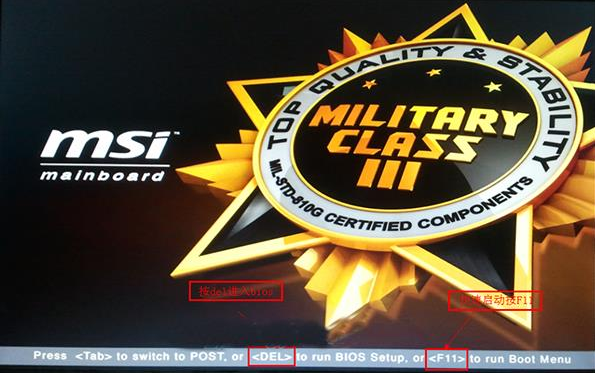
2、UEFI BIOS设置界面,点击最上方的Language,可以设置中文(简体),然后点击左侧的SETTINGS;
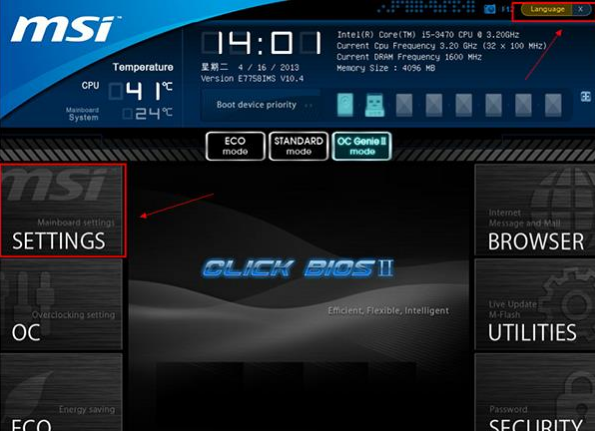
3、通过键盘的上下方向键将光标移至启动项,并回车;
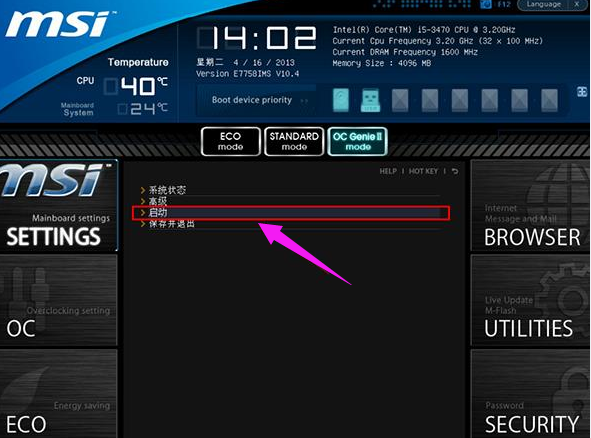
4、打开开机配置后,将光标定位到启动选项优先级1st处,此时显示的是硬盘为第一启动项,回车;

5、启动项列表中包括了光驱、软盘、硬盘、U盘等,我们只需选择带有UEFI开头的U盘选项,然后按回车即可;
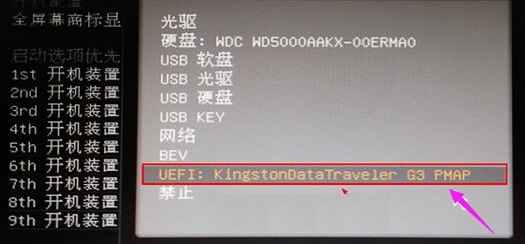
6、返回开机配置,可以看到1st开机装置右侧,括号变成了U盘为第一启动项;

7、最后,按F10,再按是,保存并重新启动电脑;
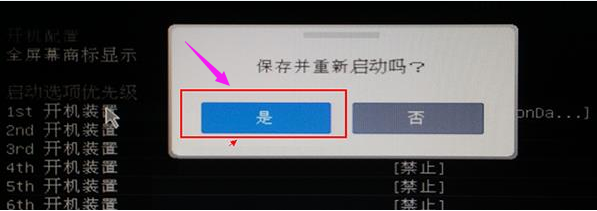
以上就是微星主板U盘启动设置|微星主板BIOS怎么进文章,如果大家也遇到了这样的问题,可以按照这篇文章的方法教程进行操作。要想了解更多Windows资讯,请继续关注PE吧。



